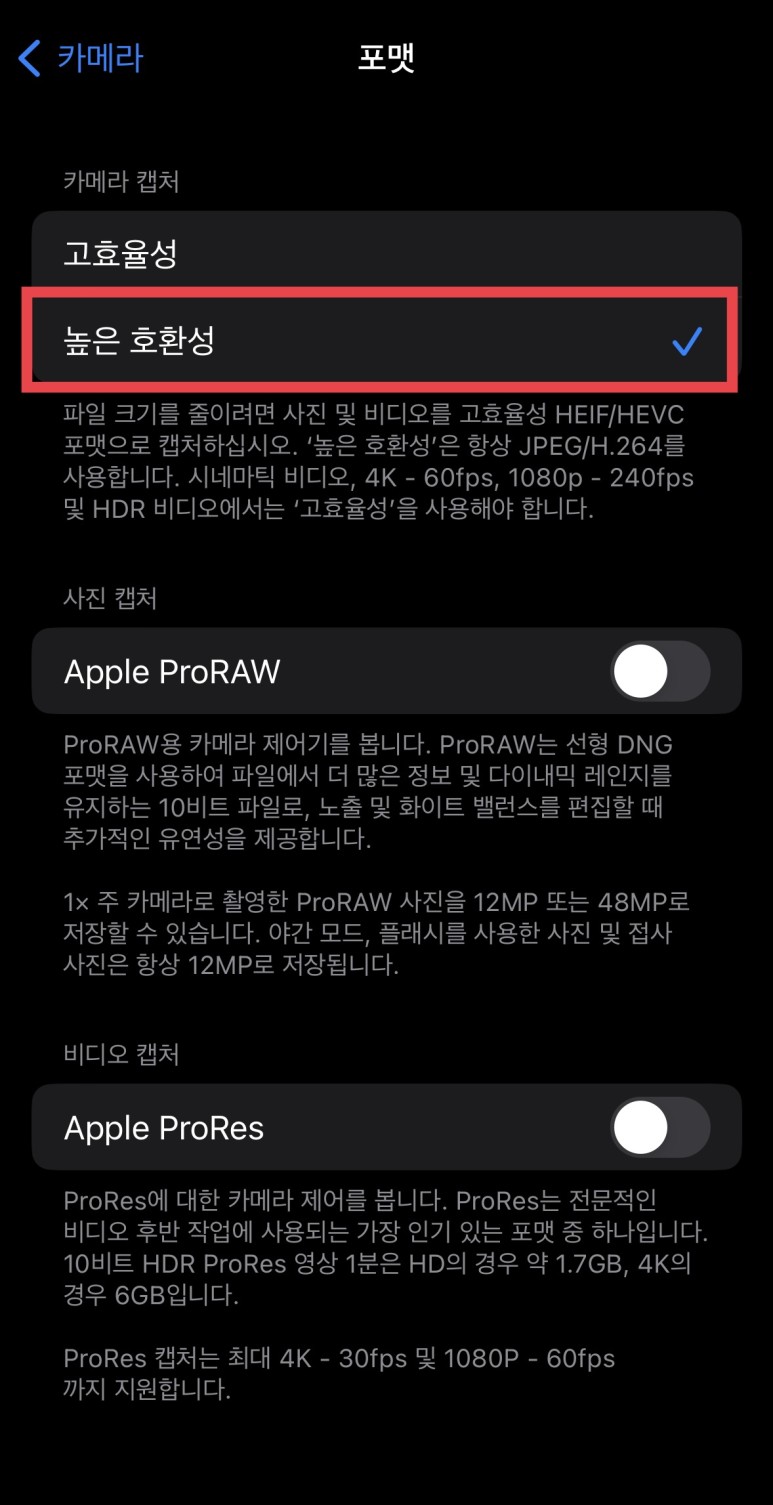heic 아이폰 이미지 확장자 변경 > jpg png pdf 파일 변환 방법
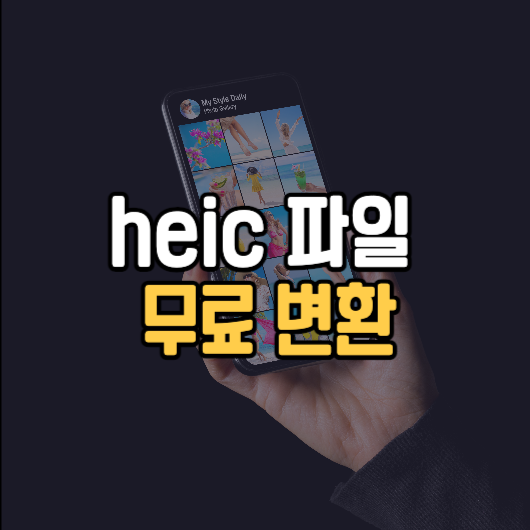
heic jpg 변환 방법
< 목차 >
1. Heic 파일이란
2. heic 파일 변경 방법 (하루 10개)
3. heic 파일 변경 방법 (무제한)
4. 아이폰 heic 설정하기
1. HEIC 파일이란
heic 은 애플에서 만든 이미지 파일 포맷으로 용량을 줄일 수 있는 장점이 있지만 윈도우에서 열 수 없거나 브라우저에서 업로드가 불가능한 경우가 많습니다. 따라서 변환작업을 해서 jpg, png 등 기타 포맷으로 변환하는 작업을 해주셔야 합니다. heic 을 간단하게 변환할 수 있는 방법에 대해 소개해 드리겠습니다.
2. heic 파일 변경 방법 (하루 10개)
Convertio 홈페이지를 이용해서 heic 파일을 기타 형식으로 변환할 수 있습니다. 컨버티오에서는 회원가입 없이도 무료로 변환이 가능하지만 하루에 10개까지만 가능합니다.
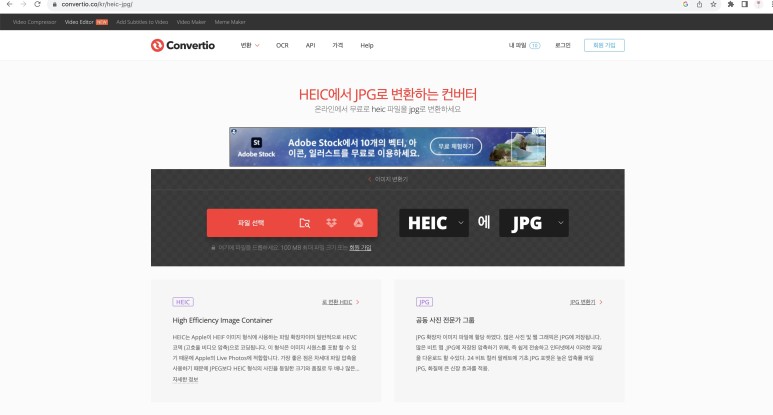
다양한 변환 파일 형식을 지원하기 때문에 변환을 원하는 확장자 형식이 있으면 선택할 수 있습니다.
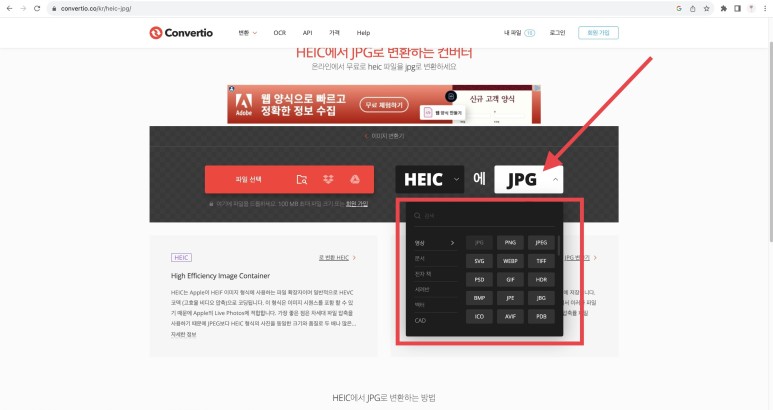
heic 파일을 업로드하기 위해 [파일 선택] 을 클릭합니다.
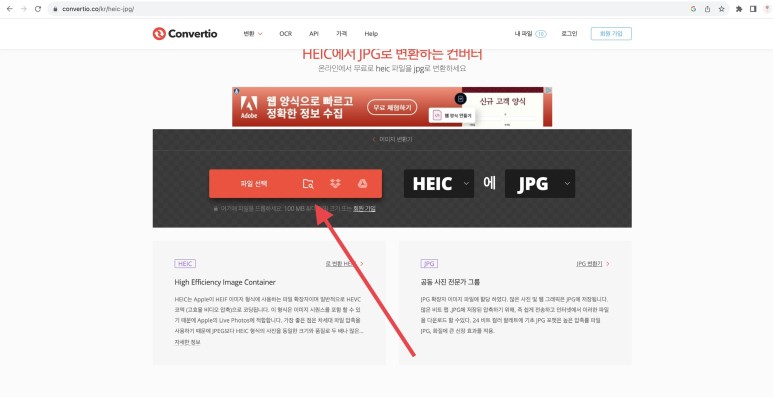
heic 파일을 업로드해 주세요.
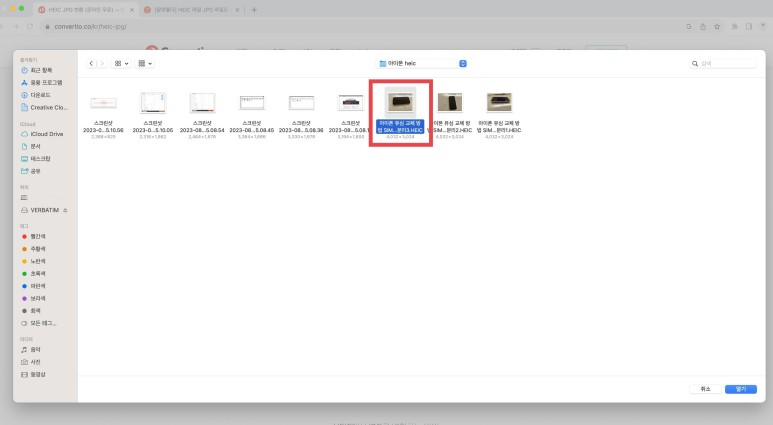
jpg 또는 기타 필요한 형식을 선택하고 [변환]을 클릭합니다.
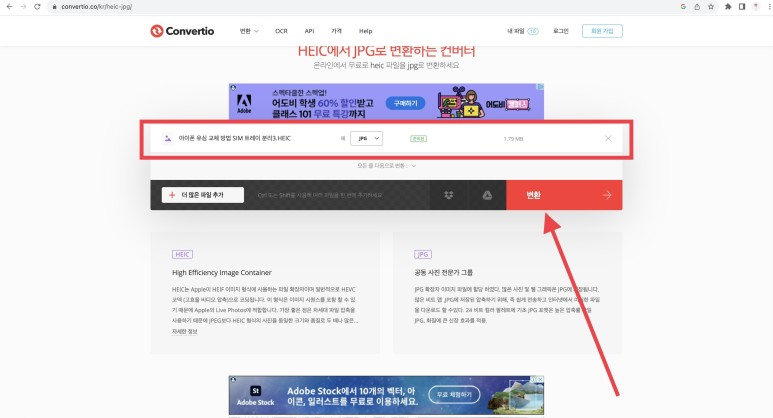
변환 진행 중 표시를 확인할 수 있습니다.
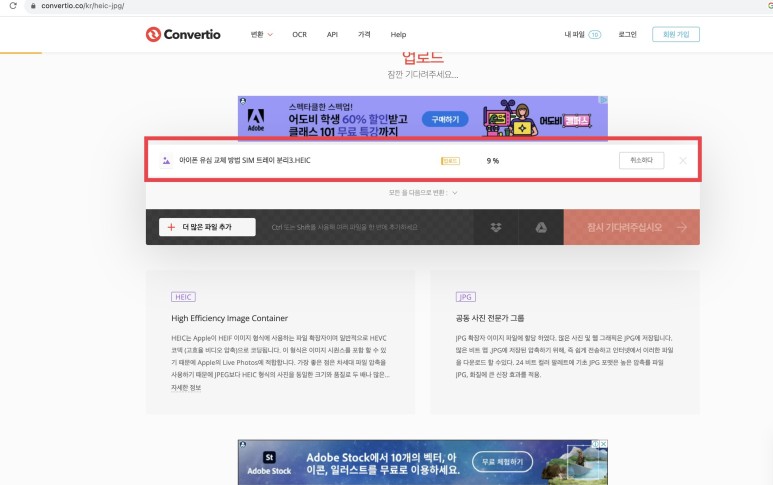
변환이 완료되면 jpg로 파일이 변환된 것을 확인할 수 있고 [다운로드] 버튼을 눌러서 저장해 주세요.
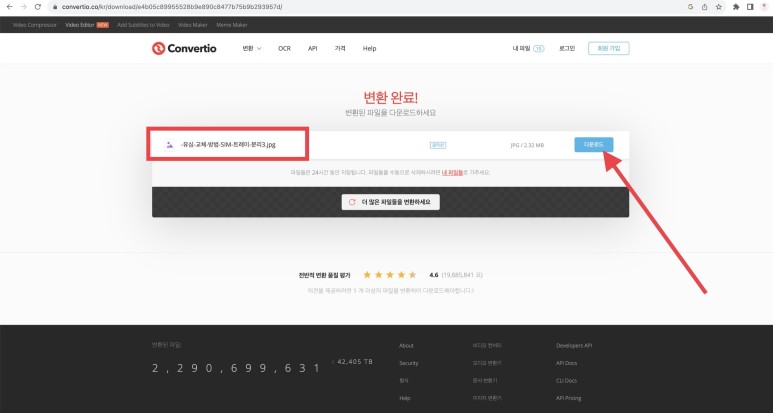
다운로드가 완료되면 다운로드 폴더에서 jpg 파일이 확인됩니다.
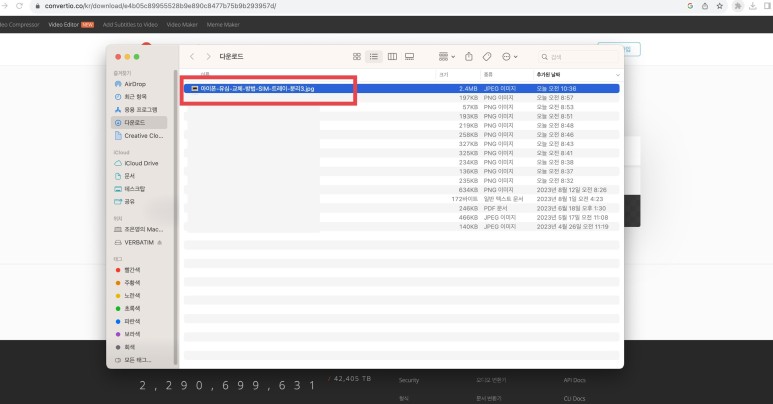
3. heic 파일 변경 방법 무제한
국내 사이트는 아니지만 파일을 제한 없이 변경할 수 있다는 장점이 있습니다. 파일 변환도 빠르고 절차도 비슷하기 때문에 변환이 필요할 때마다 자주 이용하고 있는 사이트입니다.
홈 페이에 접속한 다음 [Convert HEIC to JPEGs] 아래 플러스 버튼을 클릭합니다
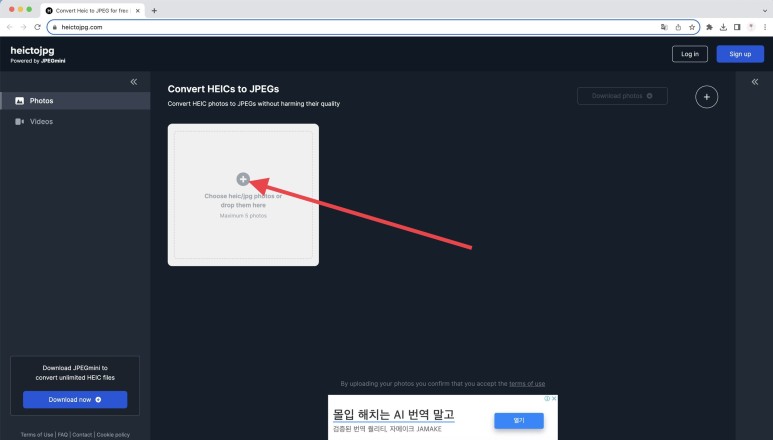
HEIC 파일 버튼을 클릭해서 업로드해줍니다.
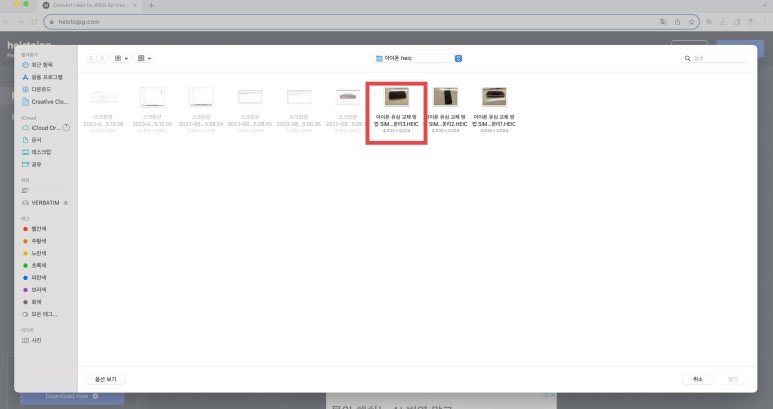
파일변환이 진행되는 것을 확인할 수 있습니다.
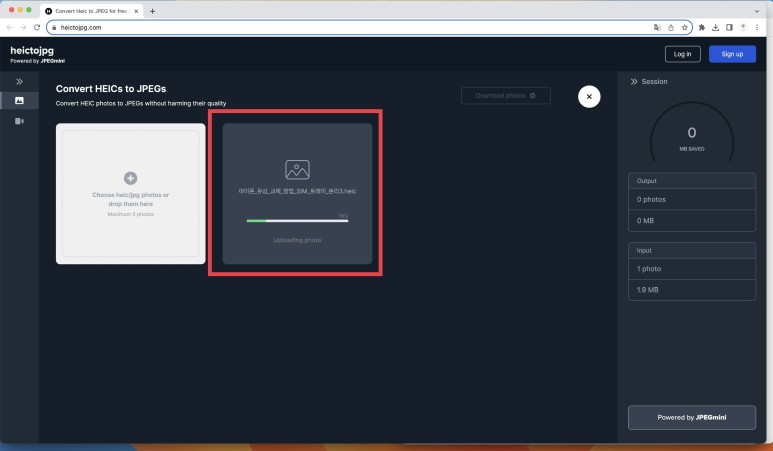
변환이 완료되면 jpg로 파일로 형식이 변경된 것이 보이고 다운로드 버튼을 눌러서 저장해 주세요.
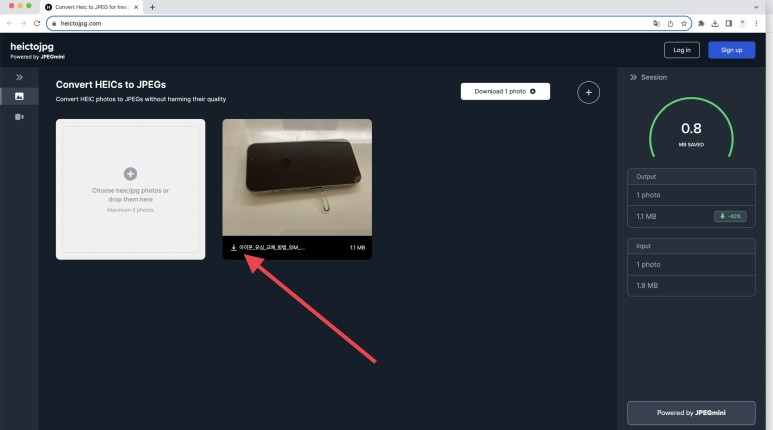
다운로드 폴더에 jpg 파일로 저장된 것을 확인할 수 있습니다.
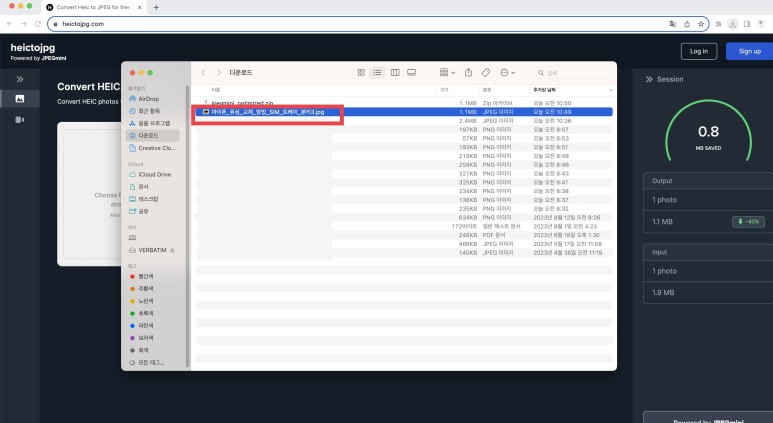
4. 아이폰 heic 설정하기
아이폰에서 애초부터 heic 형식이 아닌 jpg로 저장될 수 있도록 세팅하는 방법입니다.
[설정] 아이콘을 터치해서 실행해 주세요.
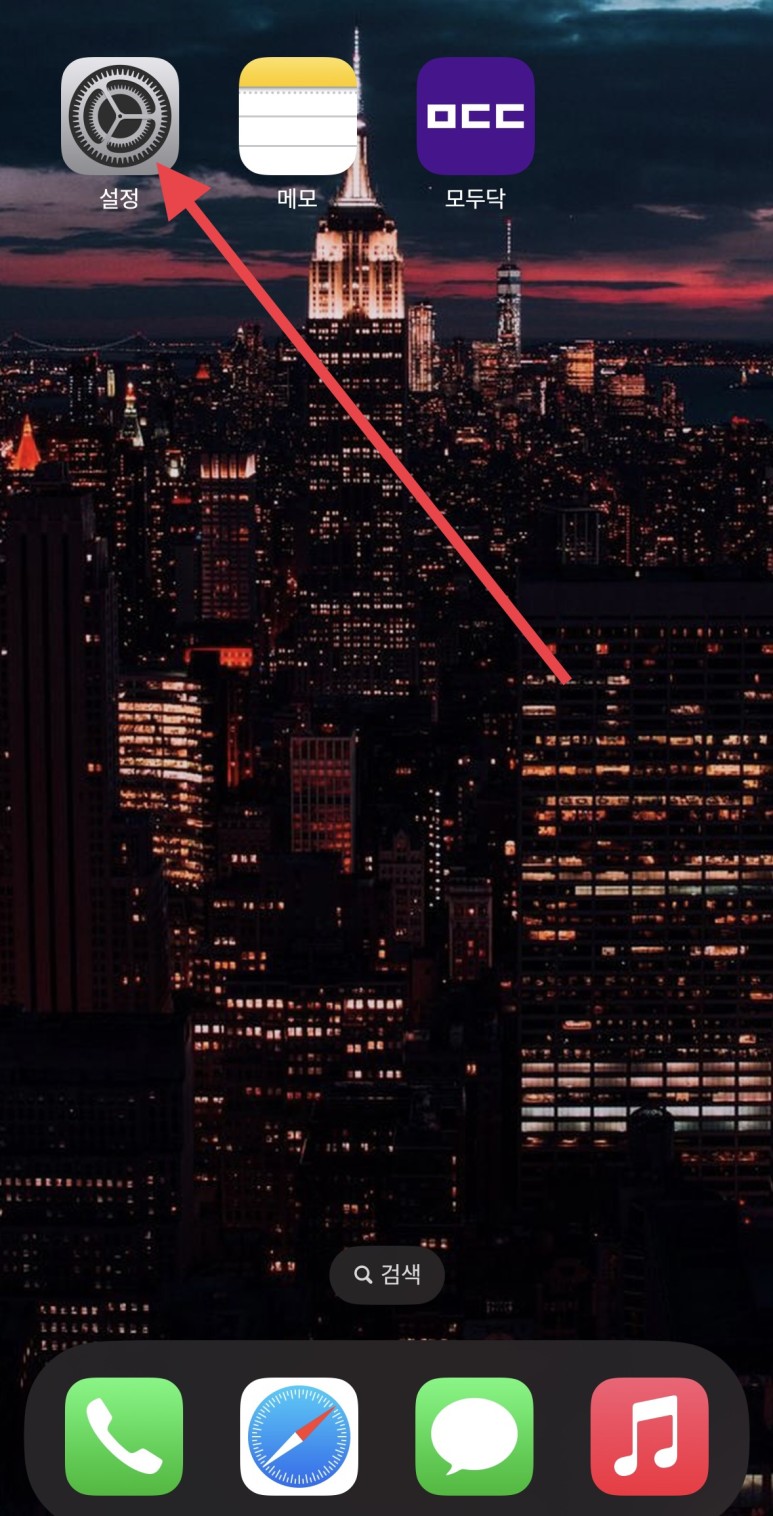
설정에서 [카메라] 항목을 선택해서 들어가주세요.
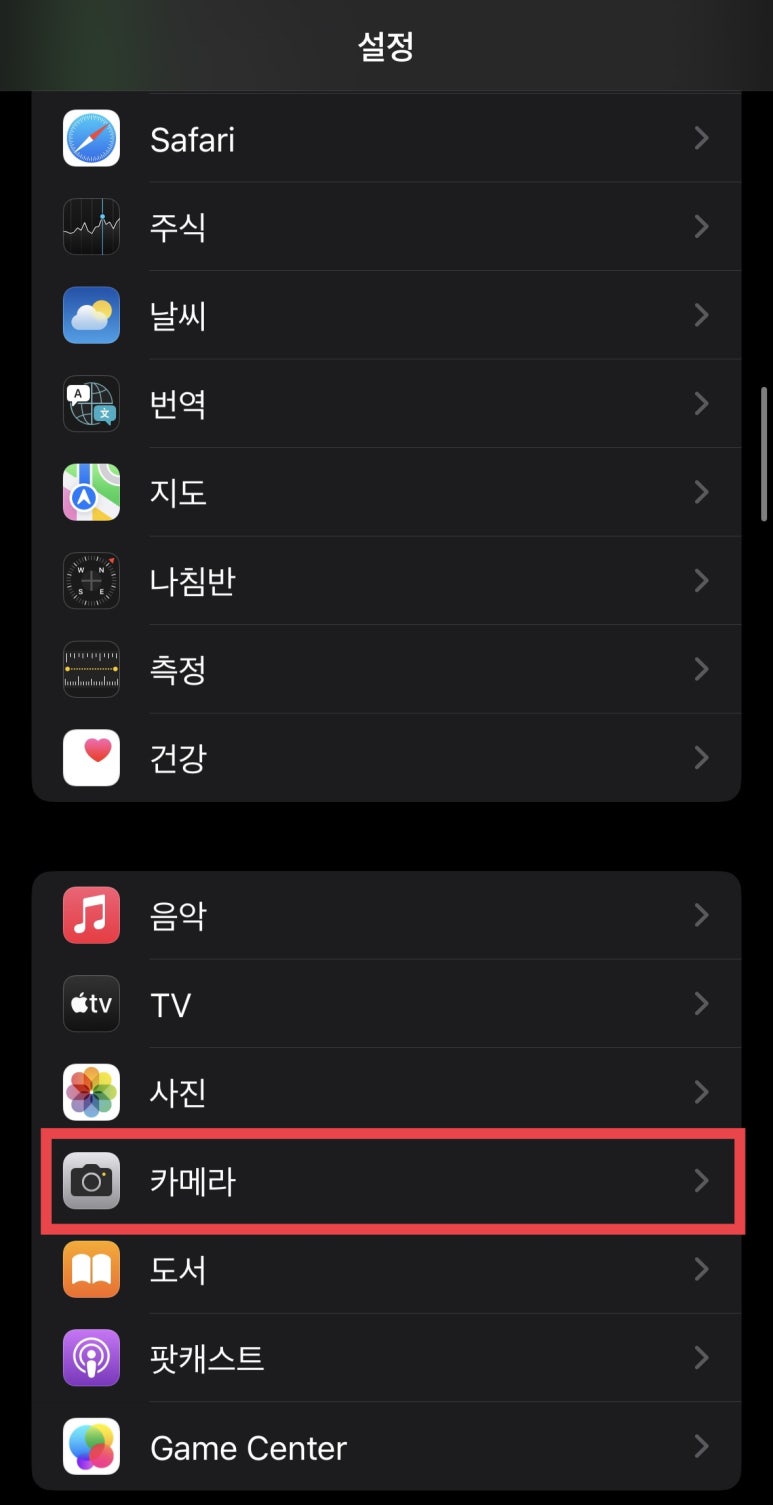
[포맷]을 눌러주세요.
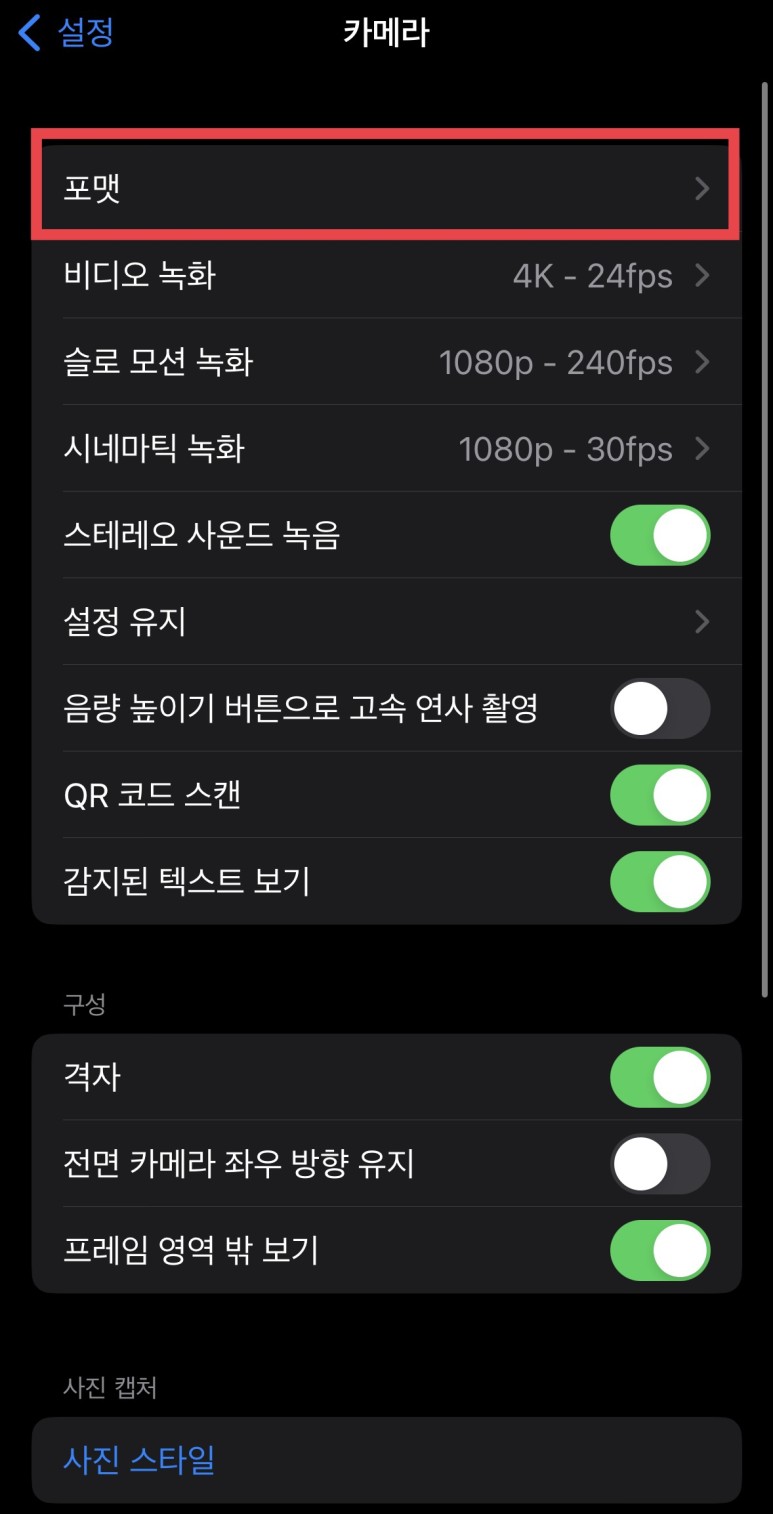
고효율성 대신 [높은 호환성]을 선택해 줍니다. 아래 설명에도 나와있듯이 고효율성에 체크해두면 사진 및 비디오를 HEIF/HEVC 포맷으로 캡처하게 됩니다. 또한 높은 호환성은 항상 JPEG/H.264를 사용한다고 나와있으니 참고 바랍니다.